Эмуляция щелчков клавиатуры и мыши с помощью Actionaz

Хотите ли вы автоматически выполнять повторяющиеся задачи? Вместо того, чтобы нажимать кнопку много раз вручную, не лучше ли использовать приложение?
Вы новый пользователь Linux? У вас есть видеофайлы, которые вы хотели бы посмотреть, но не можете понять, как это сделать, или какое приложение использовать? Мы можем помочь! Вместе с нами мы расскажем о 5 способах просмотра видео в Linux!
1. VLC
Медиаплеер VLC - безусловно, лучший способ для пользователей Linux смотреть видео на платформе. Причина? Это невероятный медиаплеер, поддерживающий практически все видеоформаты. Он даже поддерживает DVD и Bluray!
Чтобы воспроизвести видео с помощью VLC, сделайте следующее. Во-первых, убедитесь, что он установлен на вашем компьютере с Linux. Чтобы установить его, ознакомьтесь с нашим подробным руководством по этому вопросу .
После того, как вы установили VLC в своей системе, откройте его, ища в меню приложения. Когда приложение открыто, найдите кнопку «Медиа» вверху и щелкните по ней, чтобы открыть элементы меню внутри.
В меню «Медиа» нажмите кнопку «Открыть файл», чтобы воспроизвести один видеофайл. После выбора «Открыть файл» появится всплывающее окно. Используя это всплывающее окно, найдите видеофайл, который вы хотите воспроизвести.
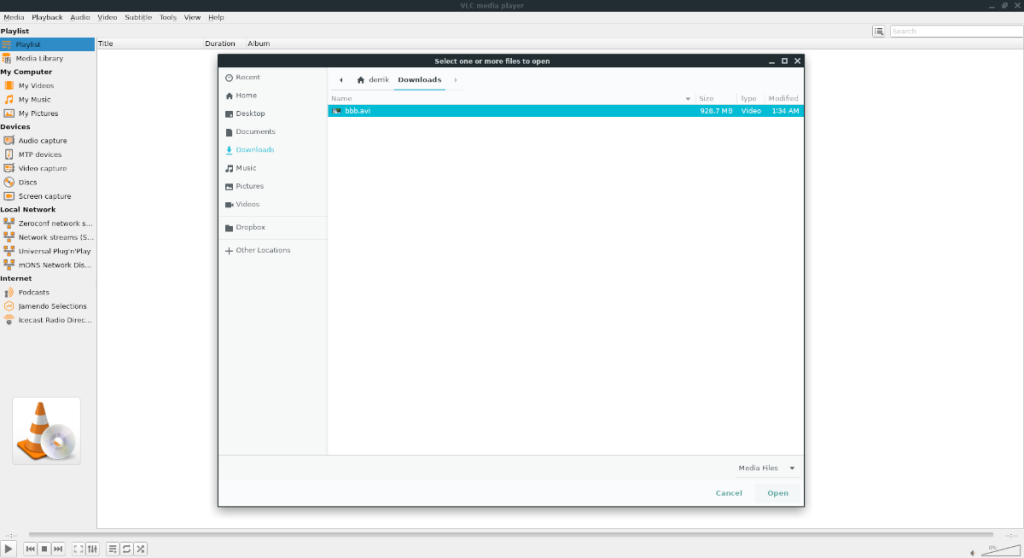
После выбора видеофайла во всплывающем окне VLC начнет воспроизведение. Если вы хотите воспроизвести несколько видео в VLC, вернитесь в меню «Мультимедиа» и выберите вариант «Открыть несколько файлов».
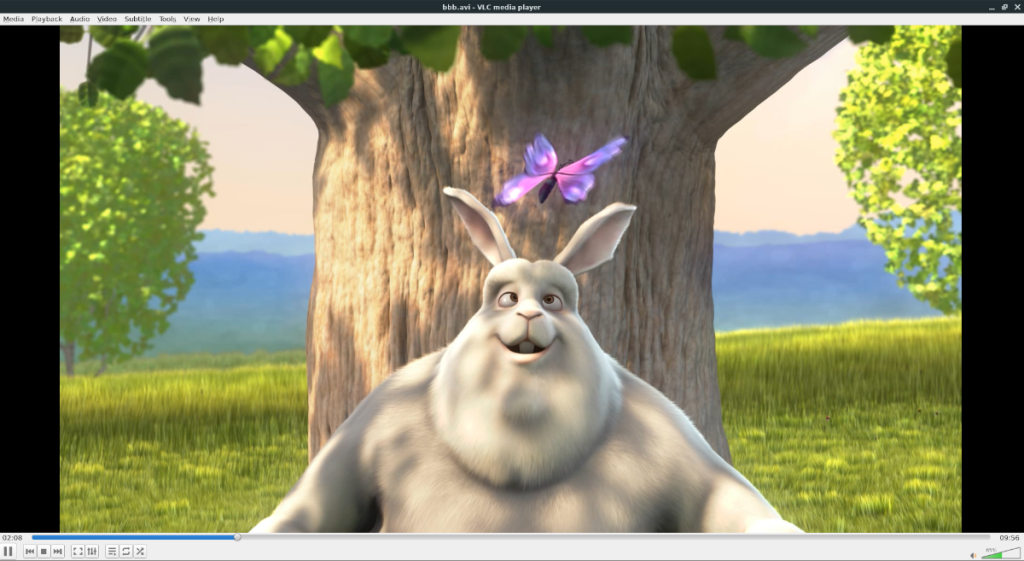
2. SMPlayer
SMPlayer - отличный графический интерфейс для популярного приложения командной строки Linux Mplayer. Он предоставляет пользователям простой в использовании пользовательский интерфейс и доступ к множеству полезных функций медиаплеера без необходимости возиться с командной строкой. SMPlayer - это то, что вам нужно, если вы предпочитаете расширенные функции видеоплееров в Linux, но не любите VLC.
Если вы хотите воспроизвести видео на рабочем столе Linux с помощью приложения SMPlayer, вам необходимо сначала установить его. Чтобы установить его, запустите окно терминала на рабочем столе. Затем следуйте приведенным ниже инструкциям по установке из командной строки, чтобы приложение заработало.
Ubuntu
sudo apt установить smplayer
Debian
sudo apt-get install smplayer
Arch Linux
sudo pacman -S smplayer
Fedora
sudo dnf установить smplayer
OpenSUSE
sudo zypper установить smplayer
После установки приложения пора использовать SMPlayer для воспроизведения видео. Запустите приложение SMPLayer на рабочем столе Linux, выполнив поиск в меню приложения. Когда SMPlayer открыт, найдите меню «Открыть» и выберите его с помощью мыши.
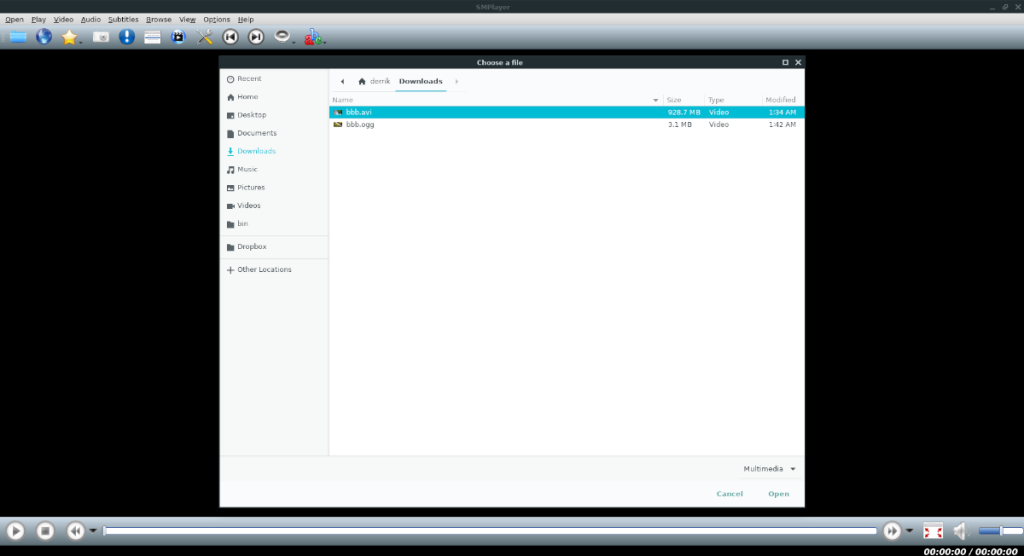
После выбора меню «Открыть» найдите «Файл» и выберите его. При выборе «Файл» на экране появится всплывающее окно. Используйте это всплывающее окно для поиска видеофайла, который вы хотите воспроизвести, и SMPlayer воспроизведет его.
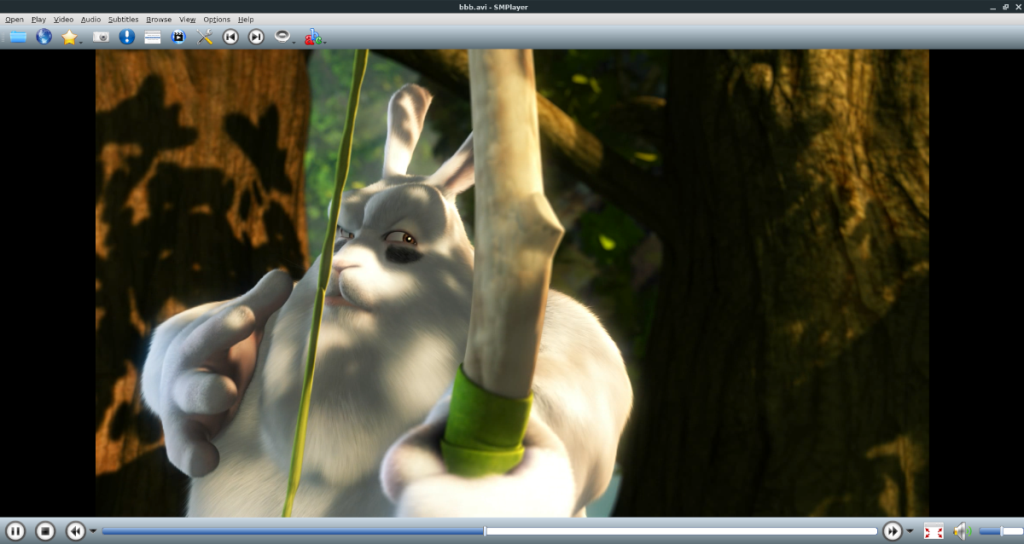
3. MPV
MPV - это мощный медиаплеер, который может воспроизводить видео, а также музыку и другие медиафайлы. В Linux MPV предпочитают за его последовательное воспроизведение видео и широкую поддержку кодеков, а также за то, что он может работать как графический интерфейс или как терминальное приложение.
Прежде чем мы сможем рассказать, как использовать приложение MPV, вы должны установить его на свой компьютер. Чтобы установить приложение MPV в Linux, запустите окно терминала. После открытия окна терминала следуйте инструкциям по установке из командной строки.
Ubuntu
sudo apt установить mpv
Debian
sudo apt-get install mpv
Arch Linux
sudo pacman -S mpv
Fedora
Сначала включите RPM Fusion . Затем выполните команду ниже.
sudo dnf установить mpv
OpenSUSE
sudo zypper установить mpv
Установив приложение на ПК с Linux, откройте MPV в меню приложения, выполнив поиск по запросу «MPV». Когда MPV открыт, запустите файловый менеджер Linux и используйте его для поиска видеофайла, который вы хотите воспроизвести.
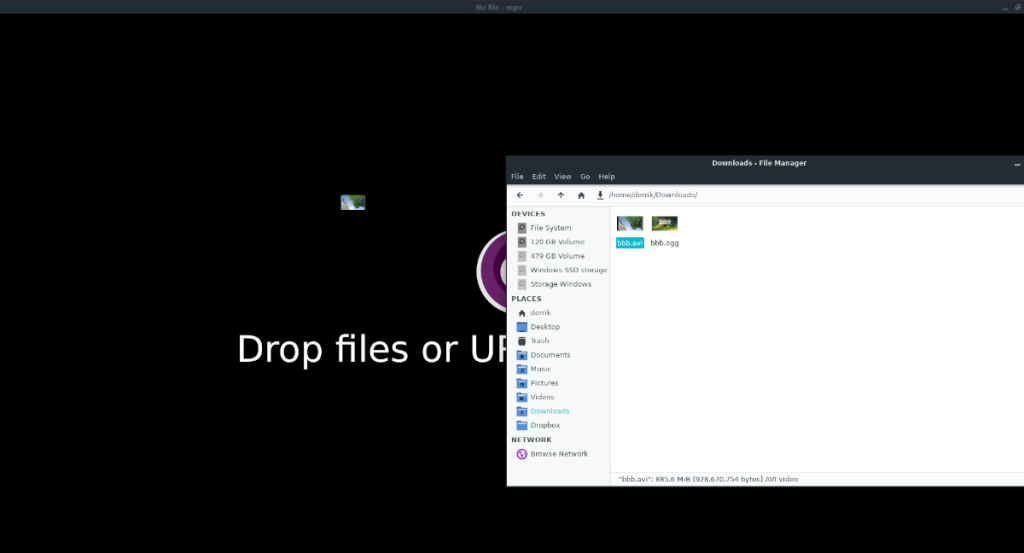
Когда вы нашли видеофайл, который хотите воспроизвести в MPV, перетащите его в окно видеопроигрывателя MPV, чтобы начать воспроизведение. MPV начнет воспроизведение видеофайла сразу после перетаскивания в него файла.
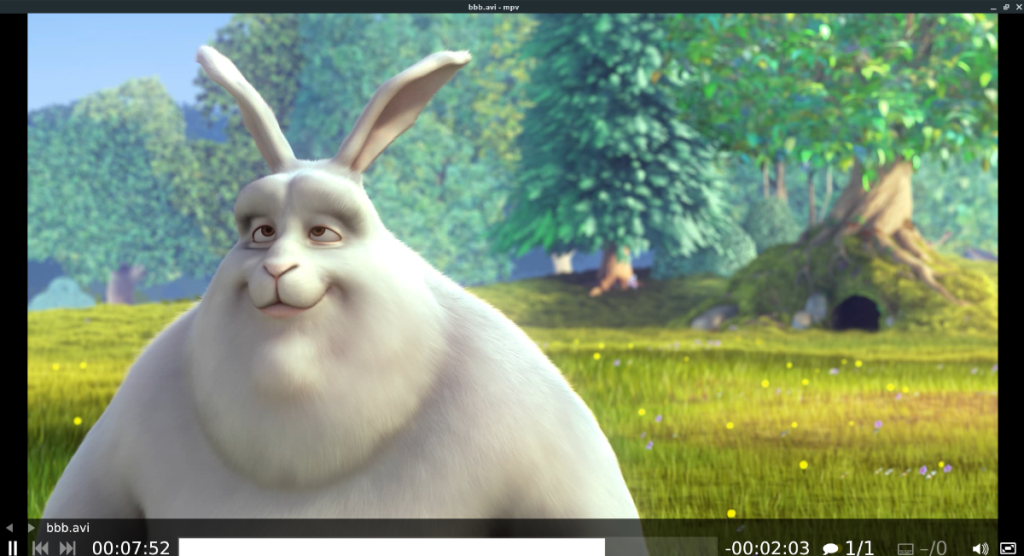
4. Условно-досрочное освобождение
Еще один отличный способ смотреть видеофайлы в Linux - это пароль. Это современный видеоплеер, цель которого - предоставить пользователям простой пользовательский интерфейс с достойными функциями, такими как поддержка списков воспроизведения, поддержка плагинов и многое другое. Parole является фаворитом многих легких сред рабочего стола (XFCE4, Mate и т. Д.), Так как он очень мало потребляет системные ресурсы.
Чтобы воспроизвести видео с помощью Parole, вы должны сначала установить его на свой компьютер с Linux, если у вас нет предустановленной среды рабочего стола. Для установки следуйте приведенным ниже инструкциям по установке из командной строки.
Ubuntu
sudo apt install parole
Debian
sudo apt-get install parole
Arch Linux
sudo pacman -S условно-досрочное освобождение
Fedora
sudo dnf установить пароль
OpenSUSE
sudo zypper установить пароль
Установив Parole на ваш компьютер с Linux, запустите приложение, выполнив поиск в меню приложения. Затем, как только приложение откроется, найдите меню «Медиа» и щелкните его мышью.
В меню «Медиа» выберите кнопку «Открыть». При выборе «Открыть» на экране появится всплывающее окно. Используйте всплывающее окно, чтобы найти видеофайл, который вы хотите воспроизвести.
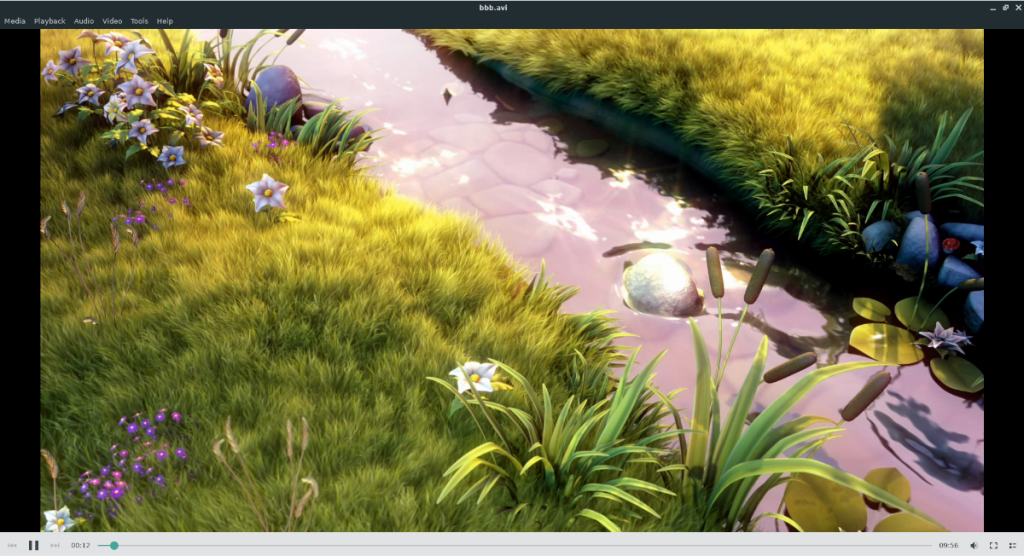
5. Целлулоид
Celluloid - это элегантный интерфейсный видеоплеер для MPV. Многие пользователи Linux предпочитают использовать Celluloid вместо MPV, поскольку он делает MPV более удобным для пользователя и имеет лучший графический интерфейс.
Чтобы воспроизвести видео с помощью Celluloid в Linux, следуйте этому руководству по установке приложения . После того, как приложение заработало, запустите его из меню приложения.
Внутри Celluloid найдите кнопку «+» в верхнем левом углу приложения и щелкните по ней мышью. После нажатия на «+» найдите пункт меню «Открыть» и выберите его, чтобы открыть всплывающее окно браузера файлов.
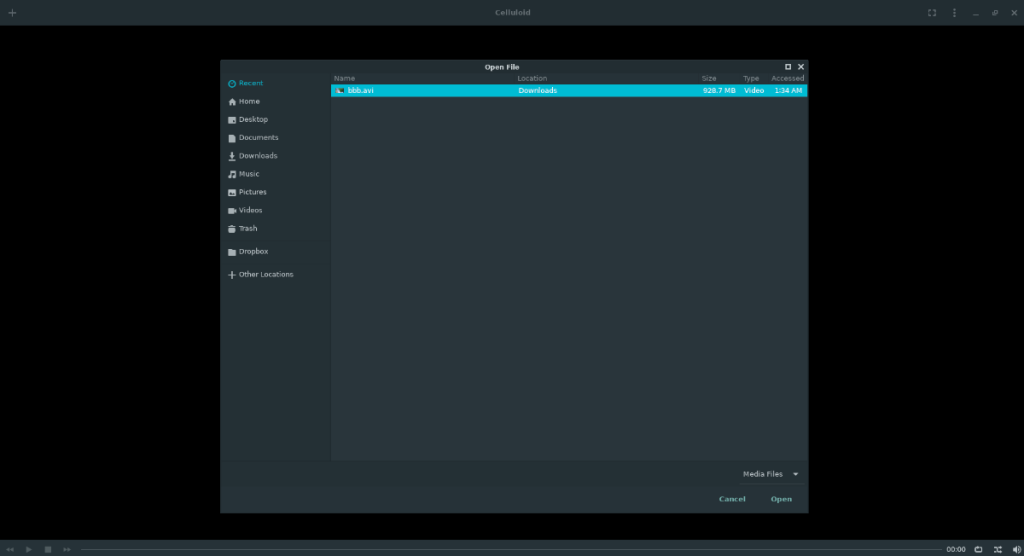
Во всплывающем окне файлового браузера выберите видеофайл, который вы хотите воспроизвести в Celluloid, чтобы начать воспроизведение видео.
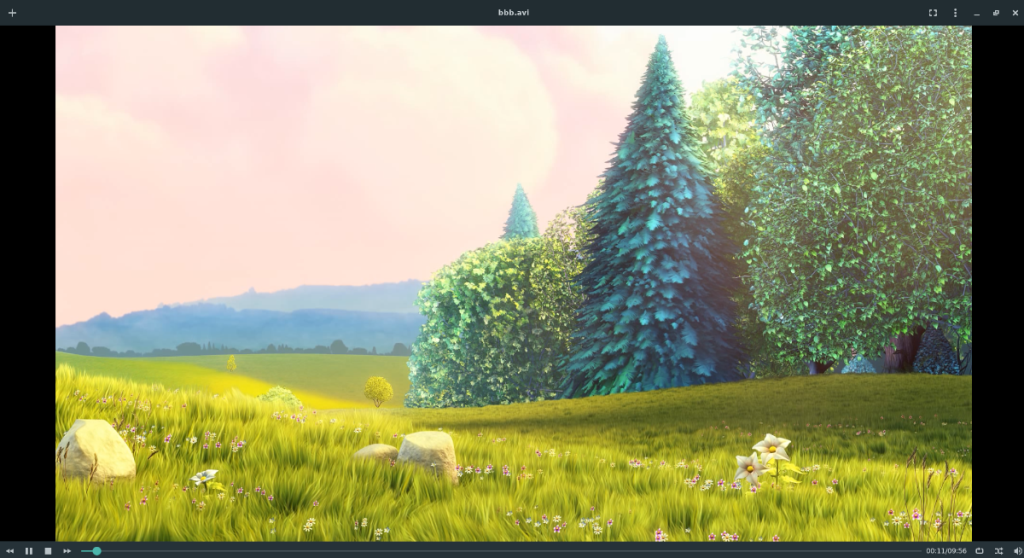
Вывод
В этом списке мы рассмотрели 5 способов просмотра видеофайлов в Linux. Однако на платформе Linux более 5 видеоплееров. Расскажите нам в разделе комментариев ниже, какой видеоплеер вам нравится использовать!
Хотите ли вы автоматически выполнять повторяющиеся задачи? Вместо того, чтобы нажимать кнопку много раз вручную, не лучше ли использовать приложение?
iDownloade — кроссплатформенный инструмент, позволяющий пользователям загружать контент без DRM-защиты с сервиса iPlayer от BBC. Он поддерживает загрузку обоих видео в формате .mov.
Мы подробно рассмотрели функции Outlook 2010, но поскольку он выйдет не раньше июня 2010 года, пришло время рассмотреть Thunderbird 3.
Время от времени всем нужен перерыв. Если вы хотите поиграть в интересную игру, попробуйте Flight Gear. Это бесплатная кроссплатформенная игра с открытым исходным кодом.
MP3 Diags — это идеальный инструмент для устранения проблем в вашей музыкальной коллекции. Он может корректно проставлять теги в mp3-файлах, добавлять отсутствующие обложки альбомов и исправлять ошибки VBR.
Как и Google Wave, Google Voice вызвал большой ажиотаж по всему миру. Google стремится изменить способ нашего общения, и поскольку он становится всё более популярным,
Существует множество инструментов, позволяющих пользователям Flickr загружать фотографии в высоком качестве, но есть ли способ загрузить избранное Flickr? Недавно мы...
Что такое сэмплирование? Согласно Википедии, «это процесс взятия фрагмента, или сэмпла, одной звукозаписи и повторного использования его в качестве инструмента или
Google Sites — это сервис от Google, позволяющий пользователям размещать сайты на серверах Google. Но есть одна проблема: встроенная функция резервного копирования отсутствует.
Google Tasks не так популярен, как другие сервисы Google, такие как Calendar, Wave, Voice и т. д., но он по-прежнему широко используется и является неотъемлемой частью жизни людей.


![Загрузите FlightGear Flight Simulator бесплатно [Развлекайтесь] Загрузите FlightGear Flight Simulator бесплатно [Развлекайтесь]](https://tips.webtech360.com/resources8/r252/image-7634-0829093738400.jpg)





